Wep以外でつながらないときの対策
回避方法は、以下の2つです。
方法 1.無線LANアクセスポイントで利用する暗号化をWepに変更する
Wepというとしばしば脆弱性が話題になります。確かにWPAやWPA2と比較すると、暗号化を解読することは難しいことではありません。とはいっても、一般ユーザのレベルで簡単に暗号が解読されてしまうかというと、疑問が残ります。
以前、「104ビットのWEPを60秒足らずで破る」というタイトルの論文がドイツのダムシュタット工科大学の研究者によって公開されました。この論文の方法を利用すると、「54~58秒の間に104ビットのWEPキーを、50%の確率でクラッキングできた。」とされています。しかし、この「104ビットのWEPを60秒足らずで破る」というpdfで述べられている方法を実践するには、相応のスキルが必要です。たしかに、企業レベルであれば、Wepを利用するのは非常に危険です。しかし、Wepを利用している一般家庭の無線LANに侵入してくるハッカーは多いでしょうか?この辺りは、利用者の判断にゆだねたいところです。
さて、ユーザ宅にある無線LANアクセスポイントの暗号化をWepにするにはどうしたらよいのでしょうか?機種によって細かな違いがありますので、詳細はマニュアルを参照して欲しいのですが概要は以下の通りです。
1:有線で接続しているPCのブラウザのアドレス欄に「192.168.1.1」と入力します。
(注)入力する数値は、機種によって異なります。
2:ユーザIDとパスワードを入力してログインします。
3:セキュリティ関連の設定を探し出して以下のように設定します。
・認証方式を「OpenSystem」に設定。
・暗号化方式を「WEP」に設定。
・キー1などに利用する任意のWEPキーを入力。
・ボタンを押すなどして、設定を本体に記憶。
特に、初心者の方は最後の本体に記憶という作業を忘れる方が多いようです。設定したWEPキーはDSの方に設定します。設定方法は、後述します。
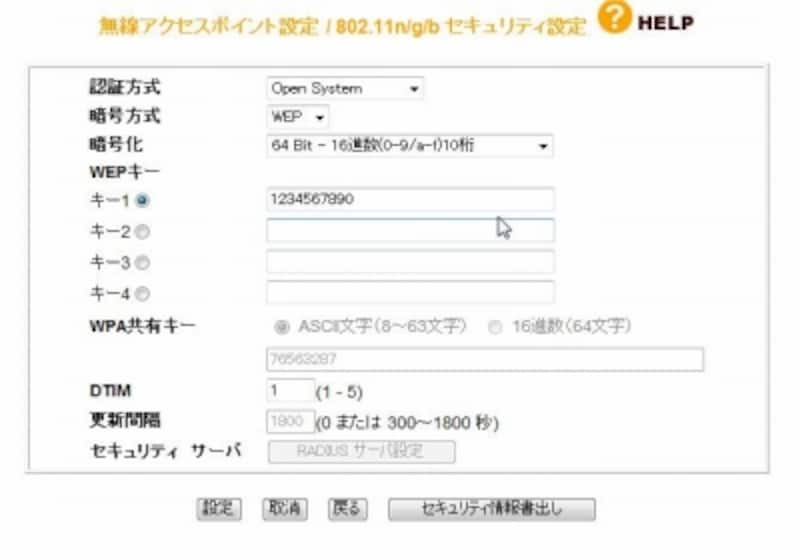 |
| 無線LANアクセスポイントでWepが利用できるように設定を行う |
以上のほかに、無線LANアクセスポイント側の設定で、SSIDを表示しない設定(ステルス設定orESSID非通知のセキュリティ)になっているとDS側で検索ができません。SSIDを隠すようなセキュリティ機能が 無線LANアクセスポイントにある場合は、offにしておいてください。
方法2.DSだけのために別の機器を用意する。 別の機器とは、対応した無線LANアクセスポイントやニンテンドーWi-Fi USBコネクタです。いずれも、別にコストがかかりますので、余裕のあるユーザ向けの方法と言えるでしょう。
もう1台無線LANアクセスポイントを用意すると、複数の無線LANアクセスポイントを同時に利用することになります。その場合、混信などの影響がでる場合もありますので、ある程度の知識が ある方向けの対処方法となります。初心者の方は、マルチAP対応の 無線LANアクセスポイントを利用してください。 マルチAP対応の無線LANアクセスポイントを利用すれば、 普通1つの無線LANアクセスポイントが利用するSSIDを1つから2つに増やすことができます。PCなど高度なセキュリティが設定可能なものはWPA2設定を使用し、DSには別のSSIDでWepを使用することができます。
続いてほかの原因を探ります。次ページをご覧ください。







